J-Web 界面 — 平台包
借助 J-Web 平台软件包,您可以:
配置以太网接口。
配置静态路由。
配置系统属性,例如:
用户管理和身份验证管理。
管理访问,例如 HTTPS、HTTP、Telnet 或 SSH。
管理软件升级或计划重新启动。
J-Web 平台包 — 第一眼
J-Web 界面的每一页都划分为多个窗格(参见 图 1)。
顶部窗格 - 它位于页面顶部。它显示 J-Web 徽标和主机名,任务 - 配置、监控和维护、提交、更新可用徽标(如果可用)以及用户名和帮助。
侧窗格 - 它位于页面左侧。它显示当前在顶部窗格中选择的任务(配置或维护)的子选项。单击子选项可在工作区中访问它。
工作区 - 这是 J-Web 界面的主工作区,位于顶部窗格下方和侧窗格右侧。它显示与您在侧窗格中选择的子选项相对应的各种文本框、选择框、按钮和其他选项。它是您监控、配置和管理(维护)交换机的位置。
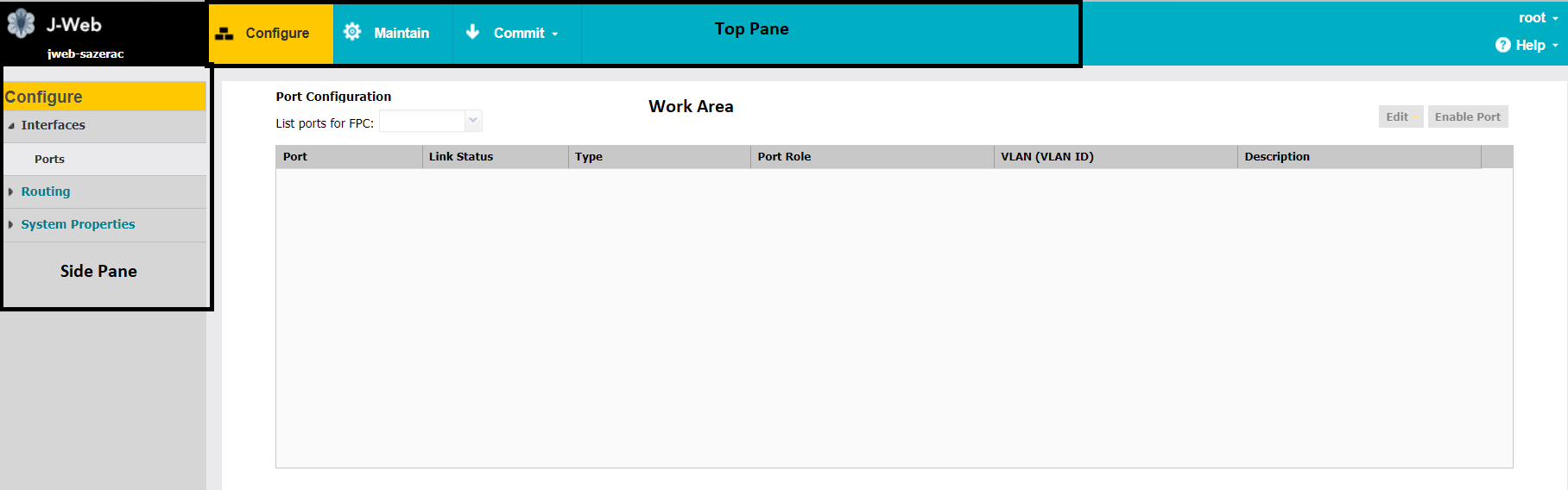
窗格的布局使您能够快速浏览界面。 表 1 总结了 J-Web 平台界面的元素。
元素 |
描述 |
|---|---|
| 顶窗格 | |
J-Web 主机 名 |
交换机的 J-Web 徽标和主机名。 |
任务栏 - 配置 |
配置 — 配置交换机并查看配置历史记录。
图 2:配置选项卡
 的示例 的示例
|
| 任务栏 - 维护 | 维护 — 更新 J-Web 界面、升级 Junos OS 并重新启动交换机。
图 3:维护选项卡
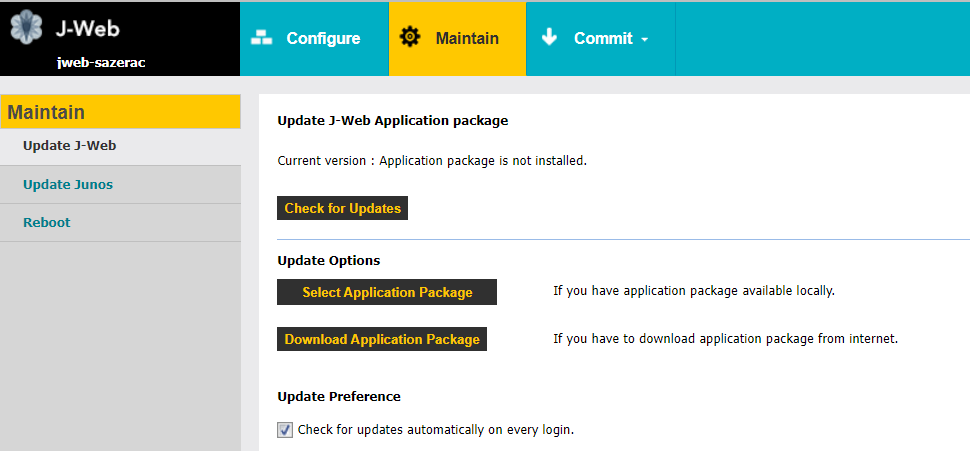 的示例 的示例
|
提交选项 |
一组选项,您可以使用这些选项配置通过单个提交多个更改。
|
可用更新 |
仅当瞻博网络服务器上有可用的 J-Web 应用程序包更新时,才会显示此图标消息。 将鼠标悬停在图标上可了解瞻博网络服务器上提供的最新版本 J-Web 应用程序包。单击图标以更新 J-Web 应用程序包。 |
用户 |
您用于登录交换机的用户名。 向下箭头选项显示 注销。注销将结束您与交换机的当前会话,并返回到登录页面。 |
帮助 |
显示指向帮助主题的链接以及有关 J-Web 界面的信息。
|
| 工作区域 | |
配置层次结构 |
(仅适用于 Junos OS CLI 配置编辑器)显示交换机配置中已提交语句的层次结构。
|
